Acer V246WL User Manual Page 1
Browse online or download User Manual for TVs & monitors Acer V246WL. Acer V246WL Benutzerhandbuch
- Page / 27
- Table of contents
- BOOKMARKS
- Acer LCD-Monitor 1
- Sicherheitshinweise 3
- Zugänglichkeit 4
- Sicheres Hörvergnügen 4
- Warnungen 4
- Stromversorgung 4
- Produktwartung 5
- Weitere Sicherheitshinweise 6
- Anweisungen zur Entsorgung 7
- LCD-Pixel-Erklärung 7
- Gebrauch 7
- Ihre Komfortzone nden 8
- Sehkraft schützen 8
- Declaration of Conformity 10
- Auspacken 13
- BASIS ANBRINGEN 14
- BILDSCHIRMPOSITION EINSTELLEN 14
- Netzkabel anschließen 15
- Energiesparen 15
- Display Data Channel (DDC) 15
- Stecker-Pinbelegung 16
- Standard-Timing-Tabelle 18
- Schritte 19
- Bedienelemente 20
- Schnellmenüs verwenden 20
- MovieGraphicsStandardECOUser 21
- Adjust/Exit 21
- Bildschirmmenüs verwenden 22
- OSD Timeout 10 23
- Einstellung anpassen 24
- Information 25
- S/N:ETRLA00803104000502400 25
- 1920x1080 25
- H:68KHz V:60Hz 25
- VGA Input 25
- Problemlösung 26
- DVI-Modus 27
- DP-Modus 27
Summary of Contents
Acer LCD-MonitorBedienungsanleitung
Declaration of Conformity We, Acer Incorporated 8F, 88, Sec. 1, Xintai 5th Rd., Xizhi, New Taipei City 221, Taiwan Contac
Federal Communications Commission Declaration of ConformityThis device complies with Part 15 of the FCC Rules. Operation is subject to the following
Besondere Hinweise zu LCD-Monitoren iiiInformationen zu Sicherheit und Komfort iiiSicherheitshinweise iiiDen Monitor reinigen iiiGerät anschließen/
Deutsch1PBAuspackenÜberprüfen Sie beim Auspacken, ob die nachstehend aufgeführten Artikel vorhanden sind. Bewahren Sie das Verpackungsmaterial auf, fa
Deutsch32BASIS ANBRINGENEntfernen: Befolgen Sie die Schritte zum Entfernen der Basis in umgekehrter Reihenfolge.BILDSCHIRMPOSITION EINSTELLENZur Optim
Deutsch32Netzkabel anschließen • Stellen Sie zuerst sicher, dass das verwendete Netzkabel für Ihre Region geeignet ist.• Dieser Monitor verfügt über
Deutsch54Stecker-Pinbelegung15610111515-poliges Farbdisplay-SignalkabelPin-Nr. Beschreibung Pin-Nr. Beschreibung1 Rot 9 +5 V2 Grün 10 Logik, Erde3 Bla
Deutsch5424-poliges Farbdisplay-Signalkabel*Pin-Nr. Beschreibung Pin-Nr. Beschreibung1 TMDS-Daten 2- 13 Nicht verbunden2 TMDS-Daten 2+ 14 +5 V Leistun
DeutschPB6Standard-Timing-TabelleModus Auösung1 VGA 640×480 60 Hz2 SVGA 800×600 56 Hz3 SVGA 800×600 60 Hz4 XGA 1024×768 60 Hz5 XGA 1280×960 60 Hz6 SX
Deutsch7PBInstallationBitte befolgen Sie zum Installieren des Monitors an Ihrem Host-System die nachstehenden Schritte:Schritte1 Videokabel anschließ
Copyright © 2014. Acer Incorporated. Alle Rechte vorbehalten.Acer LCD-Monitor–BedienungsanleitungErste Ausgabe: 11/2014Möglicherweise werden die Infor
98Bedienelemente Ein-/Ausschalter / Betriebs-LED:Zum Ein- oder Ausschalten des Monitors.Leuchtet zur Anzeige des Betriebsmodus auf.Schnellmenüs verwe
98Acer eColor Managementmpowering TechnologyMovieGraphicsStandardECOUserAdjust/ExitBedienungSchritt 1: Mit der „ “-Taste öffnen Sie das Acer eColor Ma
10Bildschirmmenüs verwenden Hinweis: Der folgende Inhalt dient ausschließlich der allgemeinen Veranschaulichung. Die tatsächlichen Produktspezikation
1110OSD-Position anpassenExitOSDOSD Timeout 101. Öffnen Sie das OSD mit der MENU-Taste.2. Wählen Sie mit den Richtungstasten das -OSD aus dem Bilds
1312Einstellung anpassenExit EnterSettingWide ModeDDC/CIACMInputLanguagePower offUSB chargeResetFullONODNormalOFFOFFVGAEnglish1. Öffnen Sie das OSD m
1312ProduktinformationenExitInformationS/N:ETRLA008031040005024001920x1080H:68KHz V:60HzVGA Input1. Öffnen Sie das OSD mit der MENU-Taste.2. Wähle
Deutsch1514ProblemlösungBitte werfen Sie einen Blick auf die nachstehende Liste zur Problemlösung, bevor Sie Ihren LCD-Monitor zur Reparatur einsenden
Deutsch1514DVI-ModusProblem LED-Status LösungKein Bild Blau Stellen Sie mit Hilfe des OSD-Menüs Helligkeit und Kontrast auf den Maximalwert ein bzw. s
iiiPBBesondere Hinweise zu LCD-MonitorenFolgende Anzeichen sind bei LCD-Monitoren normal und weisen auf keine Fehlfunktion hin.• Aufgrund der Beschaf
vivZugänglichkeitStellen Sie sicher, dass die Steckdose, an dem Sie das Netzkabel anschließen, leicht zugänglich ist und sich in der Nähe des Gerätebe
viv• Schließen Sie nicht zu viele Geräte an, um eine Überlastung der Mehrfachsteckdose, Steckdosenleiste bzw. Steckdose zu vermeiden. Die gesamte Sys
viiviPotenziell explosive UmgebungenSchalten Sie das Gerät in einer Umgebung mit potenziell explosiver Atmosphäre aus und beachten alle Symbole und An
viiviAnweisungen zur EntsorgungEntsorgen Sie das elektronische Gerät nicht mit dem Hausmüll zusammen. Bitte recyceln Sie das Gerät, um die Umweltbelas
ixviii• Gefühllosigkeit oder ein brennendes bzw. kribbelndes Gefühl• Schmerzen, Schmerzhaftigkeit oder Anspannung• Schmerz, Schwellung oder Pulsier
ixviiiDisplay• Halten Sie Ihr Display sauber.• Halten Sie Ihren Kopf höher als die Oberkante Ihres Displays, damit Ihre Augen nach unten sehen, wenn
More documents for TVs & monitors Acer V246WL


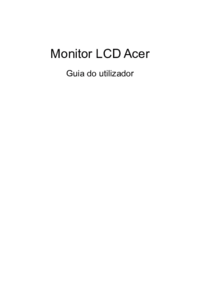









 (23 pages)
(23 pages) (27 pages)
(27 pages) (24 pages)
(24 pages) (25 pages)
(25 pages) (21 pages)
(21 pages)







Comments to this Manuals